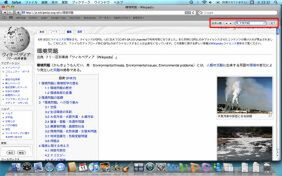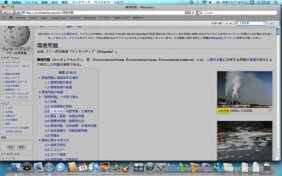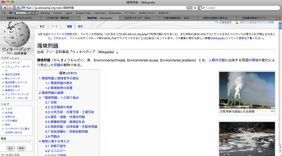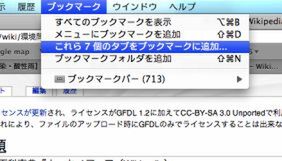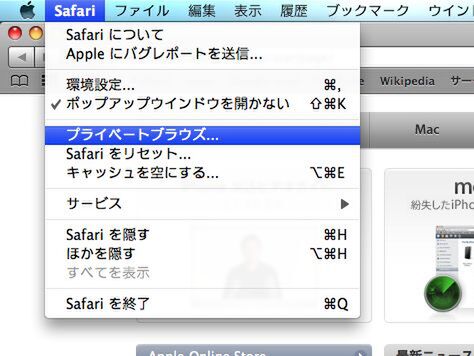複数タブをまとめて保存! Safariの便利ワザ
それからSafariの機能についても教わりました。Windowsでウェブサイトを見る際にはInternet Explorerを使うのが一般的ですが、MacではSafariを使います。
最初は「お気に入り」が画面の左側になかったことに戸惑ったりしましたが、使っていくうちにSafariにも使いやすいところがあることに気がつきました。
例えば、何かのウェブページを開いた状態で「command」キーと「F」キーを同時に押すと、「検索バナー」が画面上方に現れます。ここにキーワードを入力するだけで、探している言葉が画面内のどこにあるのかを見つけてくれるのです。
キーワード検索してページを開いたけど、目当ての部分が見つからないというときは、「command」+「F」キーを押してキーワードを入力すると、該当部分をハイライト表示してくれる。さらに「return」キーを押すことで、移動が可能だ
それからタブでいくつか開いたウェブページをまとめて保存することができるのも便利。
レポートを書くときには、役立ちそうなウェブページをブックマークに登録しておくことが多いです。そんなときにウェブページをタブで開いておいて、メニューバーの「ブックマーク」から「これら○個のタブをブックマークに追加」を選ぶとひとつのファイルとしてまとめてくれるのです。これならブックマークバーがコンパクトになり、作業もはかどります。
ほかにも「プライベートブラウズ」という機能があるのは安心です。オンすると、それ以降はブラウズしたページの履歴が残らなくなるのです。この機能を使えば、友人にパソコンを貸したりする際にも安心ですね。
Macに対する考え方が変わった
MacBookを使い始めてから約1ヵ月が経ちました。当初は「Mac=プロが使うもの」というイメージがありました。しかし、実際に使ってみて「Mac=初心者向け」という考えへがらりと変わりました。操作をしていく上で難しいと思ったことがなく、メールやインターネットの設定も非常に簡単だったのがとてもよかったです。
One to Oneといったサービスも充実しているので、パソコンが苦手という方にはMacをおススメしたいです。ちなみに今回のOne to Oneは女性スタッフが対応してくれたので、親しみがわきました。パソコンの使い方を楽しく学べるので、やる気も衰えることがありません!
※ 次回はMacでの写真編集について紹介したいと思います。